Как только пользователь запускает программу, ОС автоматически включает помощник совместимости. Он предназначен для улучшения работоспособности системы, но на устройствах с минимальными техническими параметрами еще одна запущенная утилита станет причиной сбоя или медленной работы (как увеличить быстродействие ПК описано в статье «Определяем и увеличиваем производительность компьютера Windows 10»). Поэтому, если вы желаете ускорить работу компьютера, прочитайте, как отключить режим совместимости в Windows 10.
Отключение
Помощник совместимости Windows предназначен для отслеживания:
- установленных на компьютер программ (прочитайте, как удалить программу с ПК в статье «Как быстро удалить ненужную программу в Windows 10?»);
- сбоев, происходивших ранее при работе приложений;
- способов решения возникающих проблем совместимости.
С помощью Служб
- Нажмите Win+R и ведите команду: services.msc.
- В окне «Службы» отыщите «Служба помощника по совместимости программ» → ПКМ → Остановить.
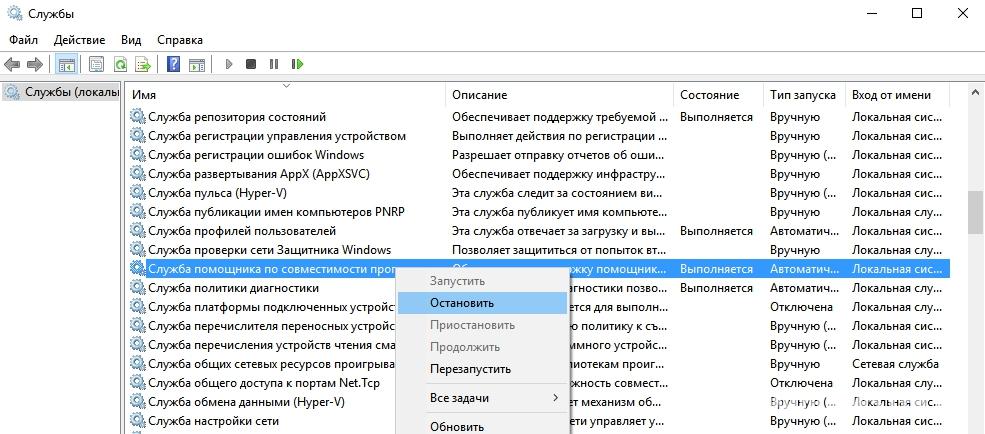
Windows 10 Совместимость программ
Полезно знать! Служба остановится до первой перезагрузки ПК, после чего она заработает в штатном режиме. 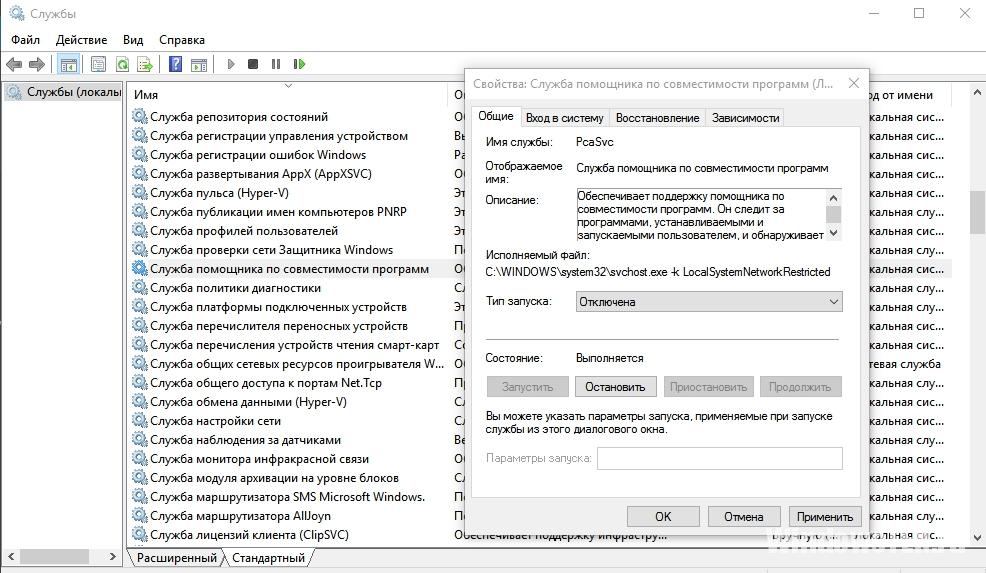
В групповой политике
- Нажмите Win+R и введите команду: gpedit.msc.
- Конфигурация компьютера → Административные шаблоны → Компоненты Windows — Совместимость приложений.
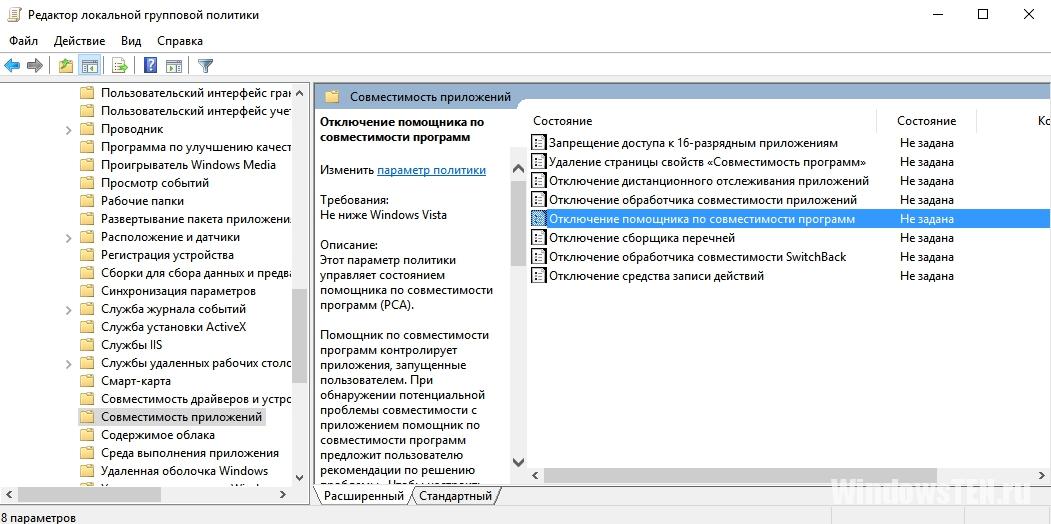
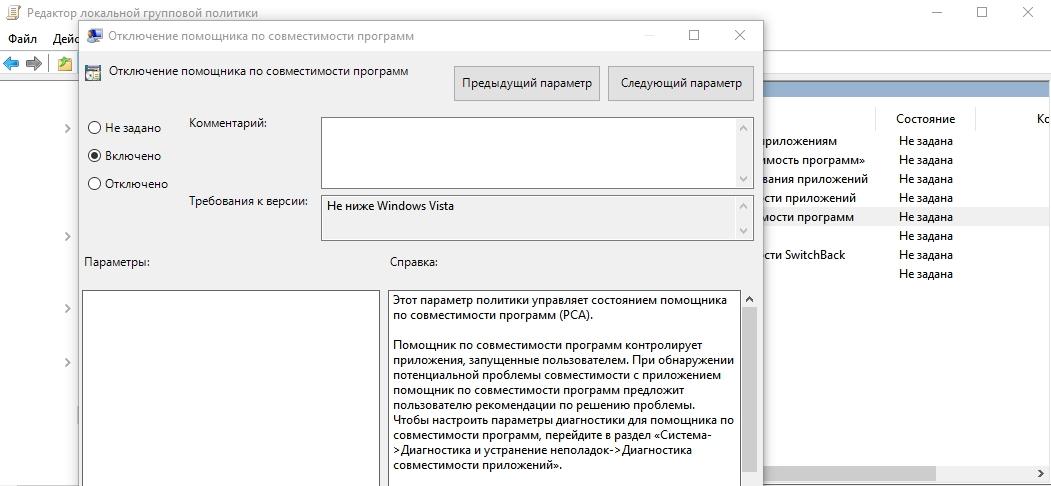
В Конфигурации ОС
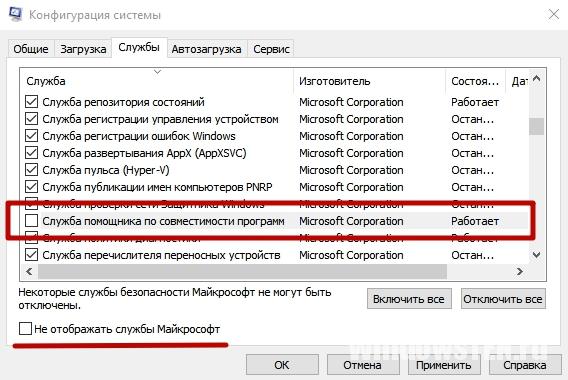
- Нажмите Win+R и введите команду: msconfig.
- Вкладка «Службы» → убрать галочку с пункта «Не отображать службы Майкрософт» → найдите «Служба помощника по совместимости программ» → снимите галочку → подтвердите изменения → перезагрузите ПК.
Запуск приложений в режиме совместимости вручную
Если приложение не запускается на Windows 10 или работает не так, как это было в ранних версиях ОС, запустите его в режиме совместимости (также прочитайте «Как можно запустить старые игры и приложения на Windows 10?»). ПКМ по ярлыку для запуска → свойства → вкладка «Совместимость». Здесь доступны три варианта:
-
нажмите кнопку «Запустить средство устранения проблем с совместимостью» — система в автоматическом режиме попробует решить проблемы;
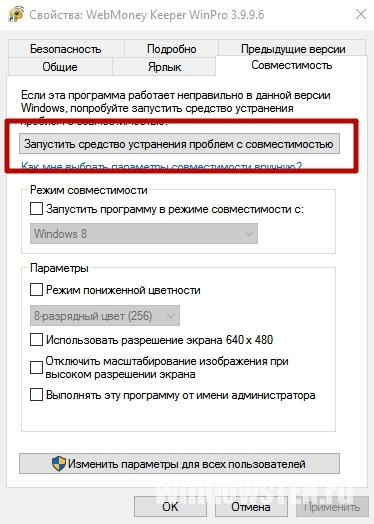
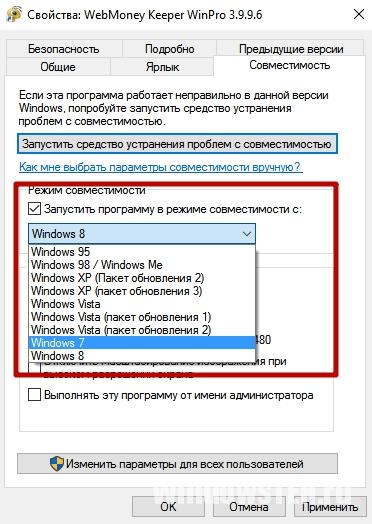

Полезно знать! Чтобы внесенные изменения были сделаны для каждого пользователя на компьютере, нажмите кнопку «Изменить параметры для всех пользователей» (понадобятся права Администратора). На видео процесс ручного запуска описан более наглядно.
Автоматическое определение параметров
- Для запуска автоматической настройки можно также нажать ПКМ на ярлыке для запуска программы – Исправление проблем с совместимостью.
- После диагностики появится окна с двумя вариантами устранения проблем:
- использовать рекомендованные параметры;
- диагностика программы.
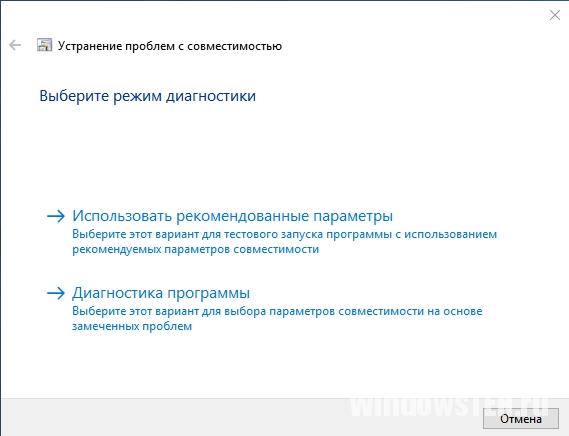
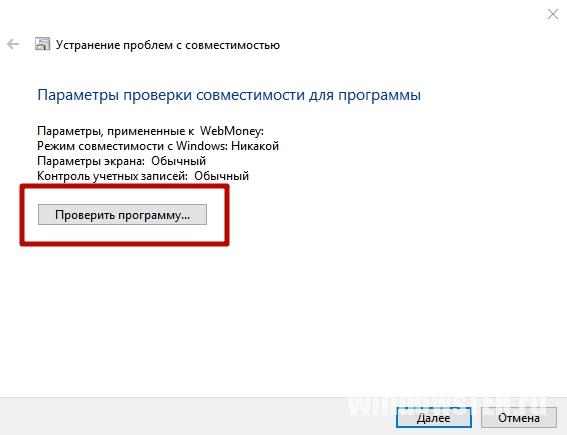

Вывод
Если программа перестала работать в Windows 10, используйте для ее запуска помощник совместимости. При необходимости, его можно отключить. Но делать это, если он не мешает работе компьютера, не рекомендуется.
Программное обеспечение, выпущенное более пяти лет назад, не запускается на последних выпусках Windows (например, «десятой» или «восьмой»). Компания Microsoft для таких ситуаций разработала функцию «Режим совместимости». Что это такое? И как его отключить, если он мешает нормальной работе ОС? Рассмотрим подробнее.
Что такое режим совместимости и для чего он необходим?
Режим совместимости – это технология, которая запускает устаревшие программы под актуальной версией платформы Windows. Режим необходим для приложений, которые не поддерживаются современными версиями ОС.
Допустим, есть программа, разработанная под «семерку». С выходом десятой версии операционной системы она перестала запускаться. Пользователь включает режим совместимости, который эмулирует рабочую среду Windows 7 и запускает программу в нормальной режиме.
Преимущества включенной функции:
- Некоторые программы для бухгалтерии предприятия разработаны под определенную версию Windows и не совместимы с другими версиями системы. Поставщики программного решения не выпускают обновления только для бухгалтерии без учета платформы. Включение опции «Совместимость» помогает запустить приложение.
- Если у пользователя дома стоит старый принтер, то старые драйвера могут быть недоступны для новых ОС. В таких ситуациях принтер не станет работать под Windows 10. Активировав опцию, операционная система распознает драйвера и запустит принтер.
- Системные утилиты, разработанные несколько лет назад, могут больше не поддерживаться создателями. Владелец ПК может включить режим совместимости и запустить утилиту под именем локального администратора.
- Запуск «старых» игры. Они, как и бухгалтерское ПО, несовместимы с новыми версиями Windows. Приходится активировать функцию, чтобы поиграть.
Мнение автора: Термин «старые» подразумевает ПО, которое было выпущено под Windows XP или Vista. С «семеркой» серьезных проблем не наблюдается. Но для бухгалтерии также нередко возникает проблема под описанием «не найдена необходимая библиотека». В таких случаях режим совместимости не поможет – будет необходимо вручную искать решение каждой проблемы в индивидуальном порядке.
Опция актуальна, начиная с Vista и выше.
Как отключить технологию
Корпорация Microsoft в последних версиях «десятки» интегрировала в программную среду поддержку старых приложений. Соответственно, «старые» приложения запускаются без активного режима совместимости.
Второе преимущество неактивной функции – служба не занимает оперативную память, что не отражается на производительности рабочей станции.
Расскажем, как отключить совместимость в Windows 10 четырьмя разными способами.
Через свойства приложения
Нажимаем правой кнопкой манипулятора на исполняемом файле приложения, которое запускается только при активной опции совместимости. Выбираем пункт «Свойства». Переключаемся на вкладку «Совместимость».
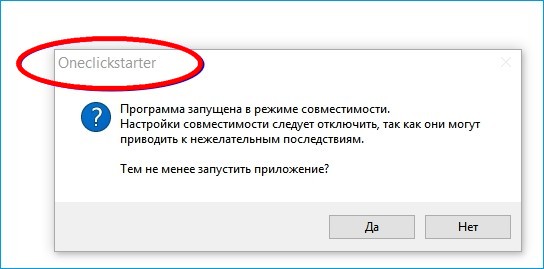
Как отключить режим совместимости Windows 10
Как в Windows 10 отключить помощник по совместимости программ

При установке старых или новых, но все еще «сырых» программ в Windows 10 на экране может внезапно появиться окно «Помощник по совместимости программ», уведомляющее пользователя о том, что «.. программа могла быть установлена неправильно». Ключевое слово здесь “Возможно» , так как в большинстве случаев проблем в работе установленного приложения нет, а в случае их возникновения проблема станет очевидной без запроса со стороны Windows.
Конечно, вы можете нажать «Эта программа установлена правильно» и забыть об этом незначительном событии, но вы также можете принять превентивные меры, отключив Помощник по совместимости программ.

Делается это элементарно.
Открыть командой services.msc или любым другим удобным для вас способом, с помощью оснастки управления услугами и найдите в списке услугу с ориентировочным названием «Помощник по совместимости программ».

Дважды щелкните по нему, чтобы открыть его настройки и установите для типа запуска значение «Отключено».

Вы можете остановить сервис одновременно.
На этом все, окошко с предупреждением о возможной некорректной установке приложения больше не будет.
С другой стороны, подобные сомнения в отношении Windows все же следует учитывать, по крайней мере, появление предупреждения можно рассматривать как совет проявить больше внимания к программе, установленной в первые дни ее работы.
Источник изображения: www.white-windows.ru
+ zhivye-oboi-windows.ru Как сделать фото веб-камерой ПК или ноутбука в Windows 10
Алексей Игнатьев/ автор статьи
Специалист и эксперт zhivye-oboi-windows.ru — профессиональный консультант, системный администратор.
Опыт работы в этой сфере 7 лет.
Поделись публикацией
Это так же интересно

Использование настроек Windows 7. Использование Центра управления Windows 7. Использование комбинации клавиш на клавиатуре.

Использование настроек Windows 11. Использование Центра управления Windows 11. Использование Панели задач Windows 11.

Способы сделать браузер по умолчанию в Windows 7: “Панель управления” “Интернет-опции” “Редактор реестра” “Групповая

Способы сделать браузер по умолчанию в Windows 11: “Настройки” Windows “Панель управления” “Ассистент по

Для сделать вход в Windows 7 без пароля можно выполнить следующие действия: Откройте “Панель

Как сделать вход без пароля Windows 11: Откройте “Панель управления” и выберите “Учетные записи

С помощью встроенной программы “Дисковый образ” С помощью утилиты “Daemon Tools” С помощью программы

С помощью встроенной в Windows 11 программы “Дисковый образ”. С помощью встроенного в Windows

С помощью команды “regedit” в меню “Пуск” Через окно “Выполнить” и команду “regedit” Через

Использование комбинации клавиш Win + R, ввод команды “regedit” и нажатие Enter Использование меню

С помощью комбинации клавиш Win + R и вводом команды “regedit”. Через поиск в

Как включить и настроить Родительский контроль Windows 7: Откройте Панель управления и выберите “Учетные
Источник: zhivye-oboi-windows.ru
Отключаем помощника совместимости программ в Windows 7 и Vista
Помощник совместимости отслеживает программы на предмет наличия известных проблем совместимости и может быть полезен для малоопытных пользователей. Сведения, приведенные в этой инструкции, предназначены для опытных пользователей и администраторов.

На скриншотах в статье представлена Windows 7, но в Vista все делается аналогично.
Отключение помощника совместимости на локальной машине
Возможно, вы захотите отключить помощника на локальной машине. Например, при тестировании программ в различных условиях для написания статей это сохраняет массу времени.
Кликните кнопку Пуск, в поле поиска наберите services.msc и нажмите Enter.

Теперь пролистайте вниз до Службы помощника по совместимости программ, кликните по ней правой кнопкой мыши и затем кликните Остановить.

В ответ на это вы на короткий момент увидите окно управления службами Service Control, которое затем исчезнет.
Если позже вы решите включить помощника, просто выберите Запустить.
Возможно, вы захотите отключить помощника совсем. Для этого в выпадающем меню на (скриншоте выше) выберите Свойства и в открывшемся окне, в выпадающем списке Тип запуска, выберите Отключена.

Отключение помощника совместимости при помощи редактора локальной групповой политики
Запустите редактор локальной групповой политики, набрав gpedit.msc в поле поиска меню Пуск и нажмите Enter.

Далее пройдите к Конфигурация пользователя / Административные шаблоны / Компоненты Windows / Совместимость приложений и дважды кликните Отключение помощника по совместимости программ.

Выберите Отключить, затем Применить и OK. После чего закройте редактор локальной групповой политики.